
Sisällysluettelo:
- Kirjoittaja John Day [email protected].
- Public 2024-01-30 09:03.
- Viimeksi muokattu 2025-01-23 14:44.


Etsitkö tapaa automatisoida kodin laitteet pienellä vaivalla? Oletko kyllästynyt käyttämään kaukosäädintä laitteiden kytkemiseen päälle ja pois päältä? Voit automatisoida laitteesi MESH -liiketunnistimen ja Logitech Harmonyn avulla. Normaalisti "Harmony" edellyttää, että käytät niiden sovellusta minkä tahansa liitetyn laitteen ohjaamiseen, mutta tehdäksesi handsfree -toiminnon lisäsimme MESH -liiketunnistimen ja yhdistämme sen Harmony -laitteeseen "IFTTT" -toiminnon avulla, jotta laitteet kytketään automaattisesti päälle ja pois päältä kerran mikä tahansa liike havaitaan tai sitä ei havaita.
Yleiskatsaus:
- Käynnistä MESH -sovellus (saatavana Androidille ja iOS: lle).
- Aseta MESH -liiketunnistin valitsemalla toiminnot "Tunnista" ja "Poista tunnistus".
- Aktivoi Harmony -sovelmat käyttämällä IFEST -tiliäsi, joka on yhdistetty MESH -sovellukseen.
- Valinnainen: Lisää reseptiin musiikkitunniste.
- Käynnistä ja testaa.
Vaihe 1: Materiaalit

Ehdotettu:
- 1x MESH -liiketunnistin
- 1x Logitech Harmony
- WiFi
Kuten aina, saat MESH IoT -lohkot Amazonista 5%: n alennuksella alennuskoodilla MAKERS00 kiitoksena siitä, että tutustut Instructable -ohjelmaan ja saat lisätietoja MESH IoT -lohkoista täältä.
Vaihe 2: Aseta MESH -liiketunnistin

Aseta MESH -liiketunnistin paikkaan, jossa se pystyy havaitsemaan liikkeen alueellaan. MESH Motion tunnistaa liikkeen ja lähettää signaalin Harmony -laitteeseen kytkeäkseen kytketyt laitteet päälle. Kun tunnistinta ei tunnisteta, se lähettää signaalin Harmony -laitteeseen kytkeäkseen pois päältä kytketyt laitteet.
Seuraavasta linkistä saat lisätietoja MESH -liiketunnistimen alueesta.
Vaihe 3: Valmistele MESH -sovellus ja IFTTT




- Käynnistä MESH -sovellus ja yhdistä MESH -anturit (linkki Google Playhin ja iTunesiin).
- Rekisteröidy IFTTT -palveluun ja aktivoi MESH tililläsi.
- Napsauta MESH -sovelluksessa IFTTT -asetuksia nähdäksesi ainutlaatuisen IFTTT -avaimesi
- Avaa IFTTT -palvelussa MESH -kanava ja käytä MESH -sovelluksen IFTTT -avainta aktivoidaksesi ja linkittääksesi MESH -kanavan IFTTT -tililläsi.
- Etsi MESH -kanavalta Harmony -sovelma ja aktivoi se "Start" ja "End" Harmony -toimintoihin.
Vaihe 4: Luo resepti MESH -sovelluksessa

- Vedä kaksi MESH Motion -kuvaketta ja kaksi Harmony -kuvaketta MESH -sovelluksen kankaalle.
- Yhdistä jokainen MESH Motion -kuvake vastaavaan Harmony -kuvakkeeseen.
MESH Motion -kuvakkeen asetukset:
- Napauta kutakin MESH Motion -kuvaketta asettaaksesi "Tunnista" ja "Poista tunnistus" -toiminnot.
- Napauta ensimmäistä MESH Motion -kuvaketta ja valitse "Tunnista" ja valitse sitten odotusaika.
- Napauta toista MESH Motion -kuvaketta ja valitse "Undetect" ja valitse sitten odotusaika.
Harmony -kuvakkeen asetukset:
- Napauta Harmony -kuvaketta ja määritä Harmony IFTTT: lle noudattamalla näytön ohjeita.
- Napauta ensimmäistä Harmony -kuvaketta ja valitse "Aloita".
- Napauta toista Harmony -kuvaketta ja valitse "Lopeta".
- Huomautus: Varmista, että Harmony -laite on yhdistetty samaan MESH -sovelluslaitteen WiFi -verkkoon.
Vaihe 5: Valinnainen: Music Tag

Voit lisätä musiikkitunnisteen kytkeäksesi automaattisesti päälle suosikkimusiikkisi puhelimestasi tai tablet -laitteestasi, joka on yhdistetty Bluetooth -kaiuttimeen Harmonyn avulla. Kun olet käynnistänyt laitteesi, mukaan lukien Bluetooth -kaiutin, "päälle", ajastintunniste odottaa 30 sekuntia ja toistaa sitten musiikkia yhdistetyllä Bluetooth -kaiuttimella.
Kuinka tehdä se:
- Vedä MESH -ajastintunniste MESH -sovelluksen kankaalle ja valitse Odota. Aseta aika vähintään 30 sekunniksi.
- Vedä MESH -musiikkitagi MESH -sovelluksen kankaalle ja valitse laitteellesi tallennettu suosikkimusiikkisi.
Suositeltava:
Kasvihuoneen automatisointi LoRa! (Osa 2) -- Moottoroitu ikkunanavaaja: 6 vaihetta (kuvilla)

Kasvihuoneen automatisointi LoRa! (Osa 2) || Moottoroitu ikkunanavaaja: Tässä projektissa näytän sinulle, kuinka loin moottoroidun ikkunanavaajan kasvihuoneelleni. Tämä tarkoittaa sitä, että näytän sinulle, mitä moottoria käytin, kuinka suunnittelin varsinaisen mekaanisen järjestelmän, kuinka ajaan moottoria ja lopulta kuinka käytin Arduino LoRaa
Kasvihuoneen automatisointi LoRa! (Osa 1) -- Anturit (lämpötila, kosteus, maaperän kosteus): 5 vaihetta

Kasvihuoneen automatisointi LoRa! (Osa 1) || Anturit (lämpötila, kosteus, maaperän kosteus): Tässä projektissa näytän sinulle, kuinka automatisoin kasvihuoneen. Tämä tarkoittaa sitä, että näytän teille, kuinka rakensin kasvihuoneen ja miten kytkin virta- ja automaatioelektroniikan. Aion myös näyttää sinulle, kuinka ohjelmoida Arduino -levy, joka käyttää L
Raspberry Pi -projektien automatisointi: 7 vaihetta
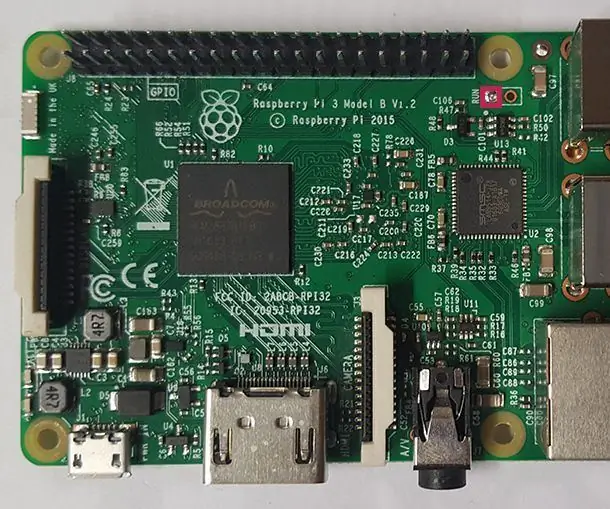
Raspberry Pi -projektien automaatio: Tämä ohje sisältää luettelon joistakin komentosarjoista, joita käytetään vadelma pi: n tavaroiden automatisointiin. Erilaiset komentosarjat on yhdistetty yhdeksi paketiksi, jota voidaan käyttää pi: n hallintaan. Niitä voidaan mahdollisesti käyttää myös muissa
Tuulettimen automatisointi MESH -lämpötila -anturin avulla: 4 vaihetta (kuvilla)

Tuulettimen automatisointi MESH -lämpötila -anturin avulla: Oletko kyllästynyt kytkemään tuulettimen " Päälle " ja "Pois"? Entä jos tuuletin olisi automatisoitu ja mukautettavissa suosikkilämpötila -asetustesi perusteella? Olemme rakentaneet automaattisen tuulettimen käyttämällä MESH Temperature & Kosteus, Wemo ja
Valon automatisointi MESH -liiketunnistimen avulla: 3 vaihetta (kuvilla)

Valon automatisointi MESH -liiketunnistimen avulla: Unohdatko usein sammuttaa valot? On aina mahdollista unohtaa sammuttaa valot, kun lähdet kotoa tai huoneesta, mutta MESH -liiketunnistimella ratkaisimme ongelman käyttämällä havaitsemis- ja havaitsemistoimintoja helpottamaan
